Cum să adăugați antet și subsol în Microsoft Excel
Microsoft Office Excela / / March 18, 2020
Adăugarea antetului și a subsolului în Microsoft Excel este ușoară. Nu numai că puteți adăuga text ca antet / subsol, ci și orice imagine, numele fișei de lucru, ora și data, numerele de pagină și multe altele. Iată cum.
Adăugarea antetului și a subsolului în Microsoft Excel este ușoară. Nu numai că puteți adăuga text ca antet / subsol, ci și orice imagine, numele fișei de lucru, ora și data, numerele de pagină și multe altele. Dacă doriți să adăugați antet și subsol la foile de lucru, iată cum se face.
Deschideți foaia de lucru Excel în care doriți să adăugați un antet / subsol și faceți clic pe fila Insert.
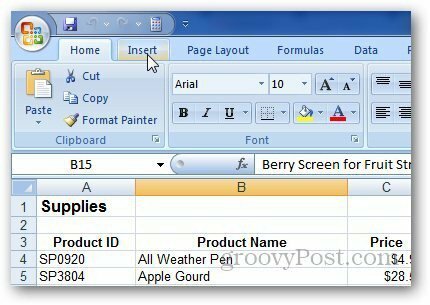
Apoi faceți clic pe butonul Antet și subsol în secțiunea Text.
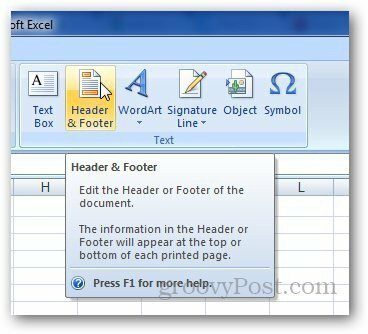
Se va trece de la vizualizarea normală la aspectul paginii cu o celulă selectată unde puteți adăuga antet. Tastați orice doriți în secțiunea antet și faceți clic pe orice altă celulă.
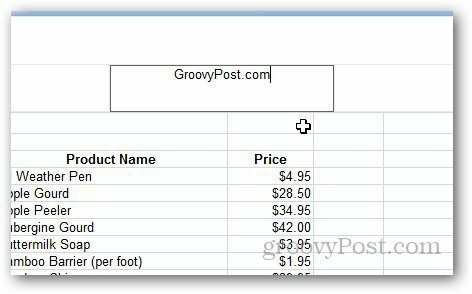
Nu numai că puteți adăuga text ca antet, ci și imagini, numere de pagină, calea fișierului și multe altele. Pentru a face acest lucru, faceți clic pe antet și selectați fila Design sub instrumentele Header & Footer.
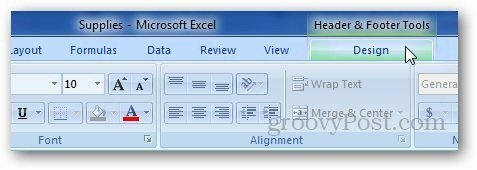
Faceți clic pe Imagine (sau pe orice alt element pe care doriți să îl adăugați) sub Elementele antet și subsol și răsfoiți imaginea pe care doriți să o utilizați ca antet. Vă va afișa & [Imagine] în filă, deci nu vă faceți griji și nu faceți clic pe orice altă celulă.
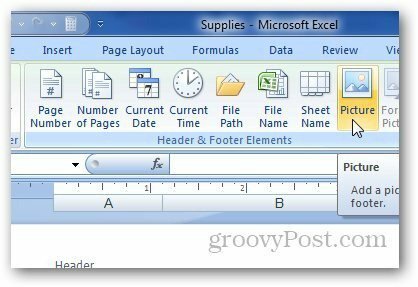
Vă va afișa antetul imaginii, precum acest exemplu al logo-ului groovyPost.
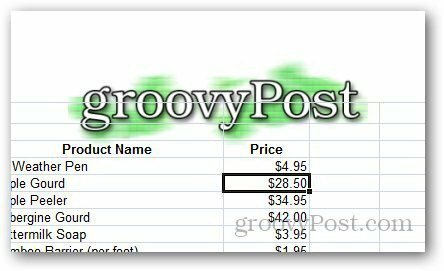
Acum, faceți clic pe Mergi la subsol în secțiunea Navigare.
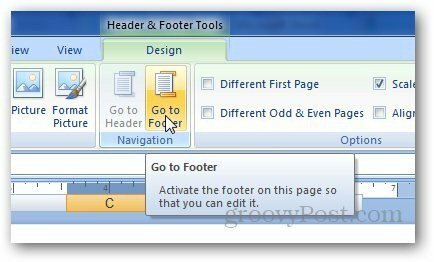
În mod similar, puteți adăuga orice doriți aici (numărul paginii, ora etc.)
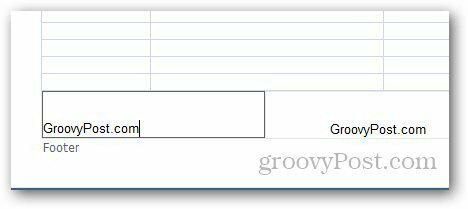
Dacă utilizați Microsoft Word și doriți să adăugați numere de pagină, consultați articolul meu aici.


